Win10文件夹打开是搜索怎么办 Win10文件夹打开是搜索详解
来源:xitongzhushou.com
时间:2024-11-30 12:40:51 162浏览 收藏
在IT行业这个发展更新速度很快的行业,只有不停止的学习,才不会被行业所淘汰。如果你是文章学习者,那么本文《Win10文件夹打开是搜索怎么办 Win10文件夹打开是搜索详解》就很适合你!本篇内容主要包括##content_title##,希望对大家的知识积累有所帮助,助力实战开发!
哎呀,Win10的文件夹一打开就变成搜索了,这咋整啊?其实很简单啦,直接在电脑上输入“注册表”,然后点开系统自动出现的“注册表编辑器”就行了。接着找到“shell”这个东西,设置一下就好了。下面我就给大家详细讲讲怎么弄吧!
Win10文件夹打开是搜索详解
1、按 Win + S 组合键,打开搜索,搜索框中,输入注册表,然后点击并打开系统给出的最佳匹配注册表编辑器应用。

2、注册表编辑器窗口中,依次展开到以下路径:
计算机\HKEY_CLASSES_ROOT\Directory\shell。

3、左侧点击 shell ,然后点击右键,在打开的菜单项中,选择删除。
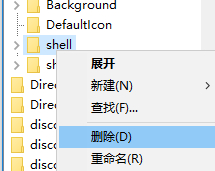
4、这样可以将文件夹的打开方式重置为默认,尝试重新打开文件夹看是否解决问题,同时注册表中的 shell 也会重新自动建立。
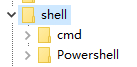
以上就是《Win10文件夹打开是搜索怎么办 Win10文件夹打开是搜索详解》的详细内容,更多关于的资料请关注golang学习网公众号!
声明:本文转载于:xitongzhushou.com 如有侵犯,请联系study_golang@163.com删除
相关阅读
更多>
-
501 收藏
-
501 收藏
-
501 收藏
-
501 收藏
-
501 收藏
最新阅读
更多>
-
268 收藏
-
425 收藏
-
286 收藏
-
454 收藏
-
493 收藏
-
181 收藏
-
220 收藏
-
179 收藏
-
498 收藏
-
195 收藏
-
366 收藏
-
216 收藏
课程推荐
更多>
-

- 前端进阶之JavaScript设计模式
- 设计模式是开发人员在软件开发过程中面临一般问题时的解决方案,代表了最佳的实践。本课程的主打内容包括JS常见设计模式以及具体应用场景,打造一站式知识长龙服务,适合有JS基础的同学学习。
- 立即学习 542次学习
-

- GO语言核心编程课程
- 本课程采用真实案例,全面具体可落地,从理论到实践,一步一步将GO核心编程技术、编程思想、底层实现融会贯通,使学习者贴近时代脉搏,做IT互联网时代的弄潮儿。
- 立即学习 511次学习
-

- 简单聊聊mysql8与网络通信
- 如有问题加微信:Le-studyg;在课程中,我们将首先介绍MySQL8的新特性,包括性能优化、安全增强、新数据类型等,帮助学生快速熟悉MySQL8的最新功能。接着,我们将深入解析MySQL的网络通信机制,包括协议、连接管理、数据传输等,让
- 立即学习 498次学习
-

- JavaScript正则表达式基础与实战
- 在任何一门编程语言中,正则表达式,都是一项重要的知识,它提供了高效的字符串匹配与捕获机制,可以极大的简化程序设计。
- 立即学习 487次学习
-

- 从零制作响应式网站—Grid布局
- 本系列教程将展示从零制作一个假想的网络科技公司官网,分为导航,轮播,关于我们,成功案例,服务流程,团队介绍,数据部分,公司动态,底部信息等内容区块。网站整体采用CSSGrid布局,支持响应式,有流畅过渡和展现动画。
- 立即学习 484次学习
